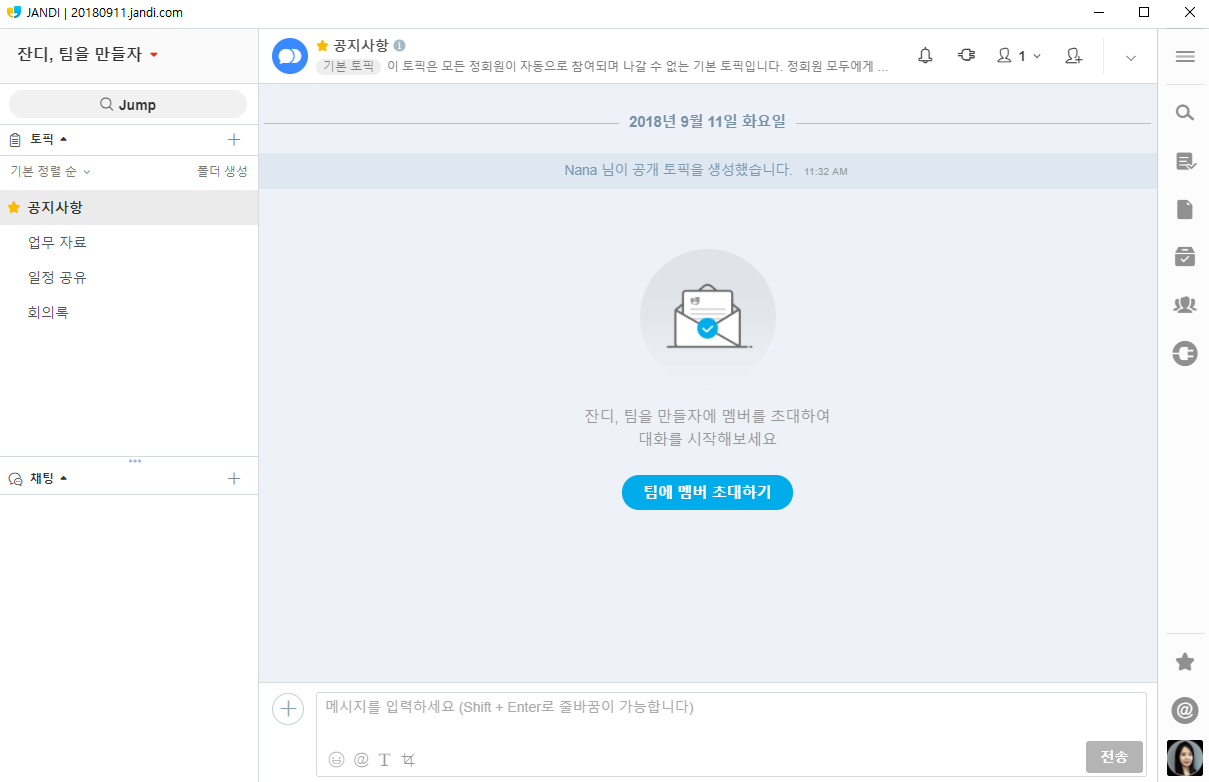잔디 튜토리얼 1: 잔디의 시작, 팀 만들기
🕑 리딩타임: 2 분
잔디 튜토리얼 1: 잔디의 시작, 팀 만들기
안녕하세요? 업무용 메신저 잔디 CX 팀의 Jessica 입니다.
잔디를 처음 사용하는 분들은 어떤 기능을 어떻게 사용할지 감이 잡히지 않으실텐데요. 오늘부터 ‘잔디 튜토리얼’ 콘텐츠를 통해 JANDI 메신저 사용 방법을 차근차근 알려 드리려고 합니다.
그 첫번째 순서는 JANDI의 가장 기본이라 할 수 있는 ‘팀 만들기’ 입니다. 스크린샷과 함께 단계별로 자세히 설명 드릴게요. 그럼 같이 보실까요?
1. 잔디 메인 화면에서 [+팀 생성하기] 버튼을 클릭해주세요.
- 잔디에 처음 회원가입을 완료하고 아직 속한 팀이 하나도 없을 때도 바로 2 단계 [팀 생성하기] 화면이 표시됩니다.
2. 새로 만들 잔디 [팀 이름]과 [팀 도메인 URL 주소]를 입력한 후 [팀으로 이동하기] 버튼을 클릭해주세요.
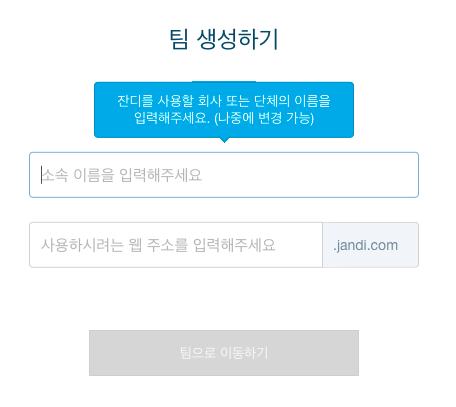
3. 짠~ 팀이 만들어졌습니다! ‘공지사항’ 기본 토픽을 포함해 4개의 예시 토픽이 자동으로 만들어져 있습니다.
4. 팀 내에서 사용할 프로필 이름과 정보를 입력하면 잔디 팀 만들기가 완료됩니다.
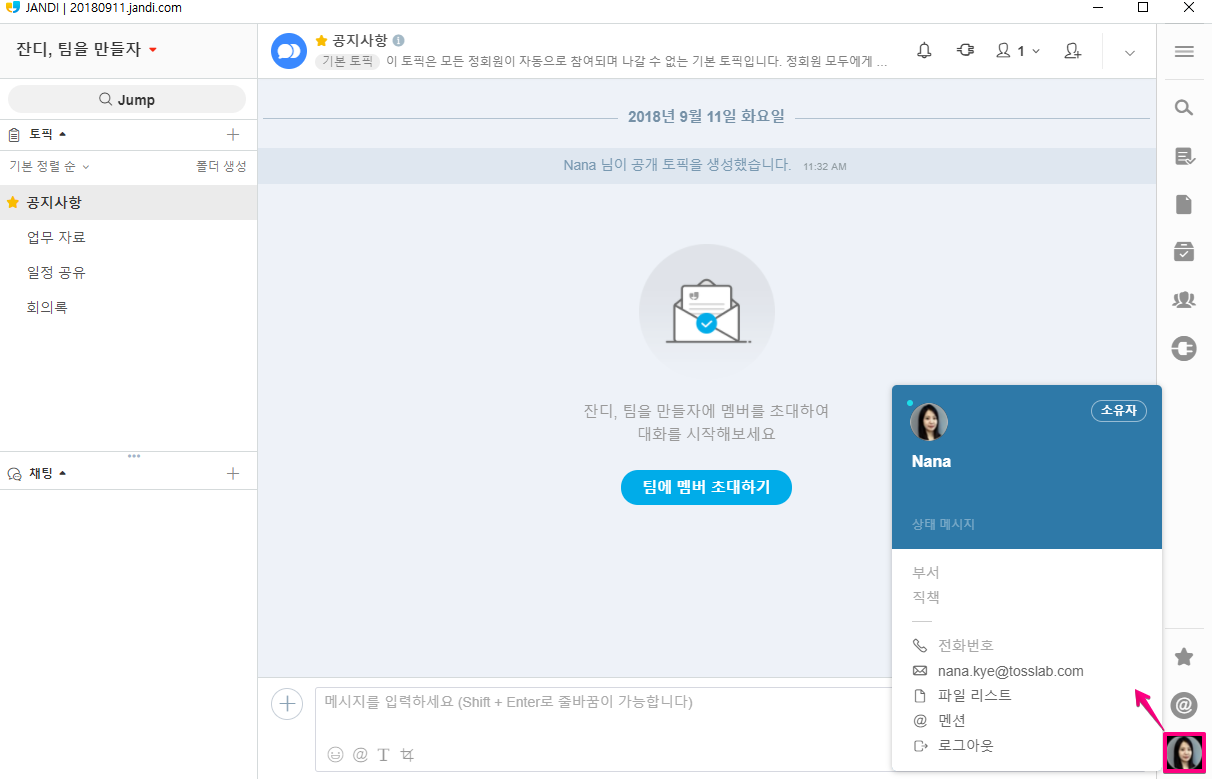
지금까지 잔디를 시작하기 위한 첫 단계, 팀 만들기 방법을 살펴 보았는데요. 어떤가요? 참 쉽죠? 추가적인 내용은 튜토리얼 동영상으로도 확인해보세요~
더 자세히 알고 싶으시면 < Help Center : 팀을 만들고 싶어요 > 도움말을 참조해주세요.
궁금한 점이 있을 경우, 이메일(support@tosslab.com)로 언제든지 연락 주세요!